
NVIDIAとAMDは、現在のグラフィックカード用の新しいドライバーをほぼ毎月の間隔で送信します。これらは、特に最新のAAAゲームで、パフォーマンスを向上させることがよくあります。そうでない場合を除きます。
場合によっては、GPUドライバーが実際にパフォーマンスに大きな打撃を与え、ゲームのクラッシュや完全なシャットダウンが発生することもあります。そのような更新の1つは、実際にはWindowsのインストールを合計し、PCを完全にリセットする必要がありました。
最新のドライバーがゲームやシステムでうまく機能しない場合はどうすればよいですか?これは非常に簡単なプロセスです。いくつかのオプションがあります。ドライバをクリーンにインストールするか、前のバージョンにロールバックするか、または(核オプション)オペレーティングシステムを完全に再インストールします。
始める前に:システムの復元ポイントを作成する
関連: Windows 7、8、および10でシステムの復元を使用する方法
新しいバージョンのWindowsは、 システムの復元ポイント 、アプリケーションの新しいバージョンをインストールするたびに、安定したポイントにロールバックできるオペレーティングシステムの事前に保存されたイメージ。これはグラフィックカードドライバにも当てはまります。結局のところ、それらは巨大な実行可能ファイルとしてリリースされます。ただし、万が一の場合に備えて、このオプションを再確認して手動バックアップポイントを作成しても問題はありません。新しいドライバーがシステムを破壊することを心配している場合は、それに入るのは良い習慣です。
「スタート」ボタンをクリックするか、キーボードのWindowsボタンを押してから、「復元ポイントの作成」と入力して、関連する結果をクリックします。メニューの「作成」ボタンをクリックします。
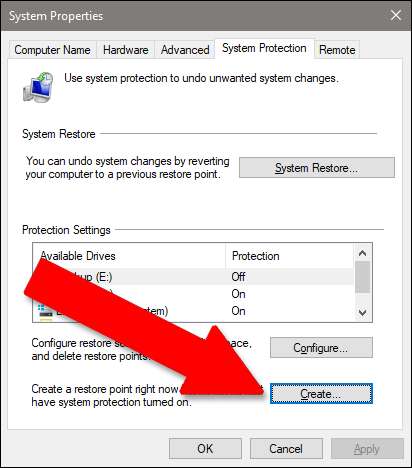
「GPU更新前」など、復元ポイントに任意の名前を付けます。説明に日付を追加すると便利です。 「作成」をクリックすると、PCにインストールされているすべてのプログラムとシステム設定が保存され、簡単に元に戻すことができます。
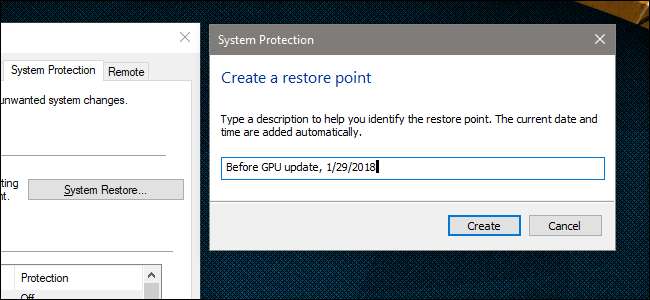
オプション1:現在のドライバーをアンインストールしてロールバックする
最新のドライバが機能しない場合、問題を解決する最も簡単な方法は、単にそれらをアンインストールして、以前のドライババージョンを再インストールすることです。まず、どちらかから動作していたことがわかっているドライバーの最後のバージョンをダウンロードします NVIDIA または AMD —両社は、少なくとも数か月前にさかのぼるドライバーリリースのデータベースを保持しています。
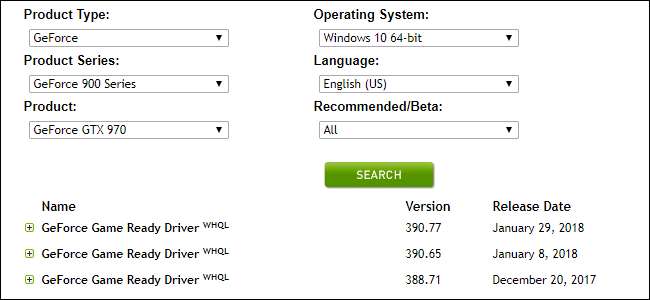
古いバージョンをダウンロードしたら、[設定]メニューに移動して新しいバージョンをアンインストールします。 Windows 8以降では、「スタート」ボタンをクリックして「プログラムの追加と削除」と入力すると、これを見つけることができます。 Windows 7以前では、コントロールパネルの[プログラムと機能]の下にあります。
NVIDIAのドライバパッケージには、「NVIDIA Graphics Driver(バージョン番号)」というラベルが付いています。 AMDカードの場合、単に「AMDソフトウェア」というラベルが付けられています。リストのエントリをクリックし、[アンインストール]をクリックして、画面の指示に従います。完了したら、おそらくWindowsを再起動する必要があり、画面がちらついたり、間違った解像度で表示されたりする場合があります。
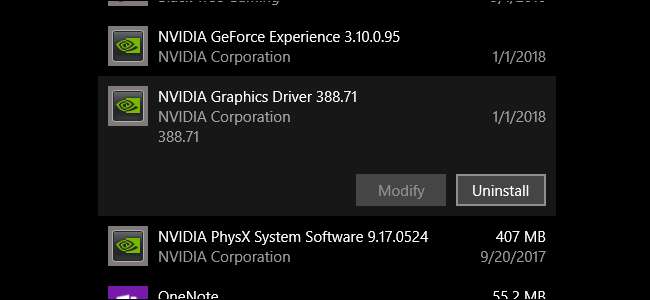
バックアップして実行するときは、古いバージョンのドライバー用にダウンロードしたインストーラーパッケージをダブルクリックし、画面の指示に従います。 PCは、新しいバージョンがインストールされる前と同じように実行されます。
オプション2:新しいドライバーを「クリーン」にインストールする
または、オプション1が機能しない場合は、新しいGPUドライバーを「クリーン」インストールすると、既存のソフトウェア(および、NVIDIAのPhysXソフトウェアなどのアドオン)がアンインストールされ、すべての設定がリセットされ、最新バージョンが新しくインストールされます。 NVIDIAとAMDの両方が、セットアッププロセス中にこのオプションを使用します(そうですね、人々がこの種のことで多くの問題を抱えているようです!)。
NVIDIAの場合は、ライセンス契約に同意し、[カスタム(詳細)]と[次へ]をクリックします。この画面で「クリーンインストールを実行する」を選択します。
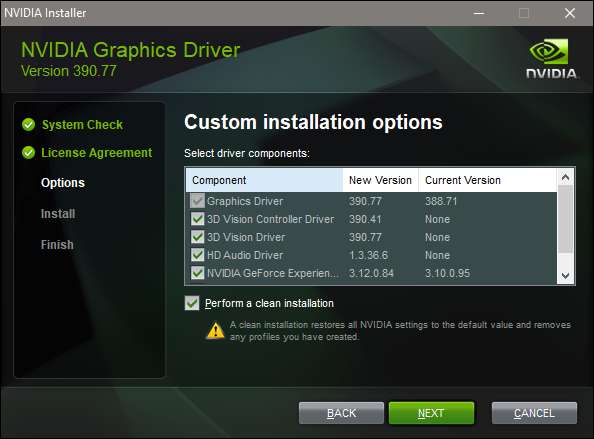
AMDのインストーラーの場合、次の画面で[カスタムインストール]、ドライバーバージョン、[クリーンインストール]の順に選択します。
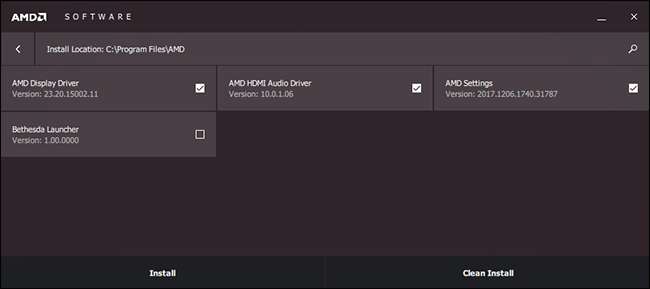
繰り返しになりますが、インストールプロセス中に画面がちらついたり、間違った解像度に調整されたりすることがあり、PCを再起動する必要があります。
オプション3:復元ポイントを使用する
上記のいずれの方法でも役に立たない場合は、システムの復元ポイントを使用してください。ドライバをインストールする直前に作成しなかった場合は、システムに自動的にインストールされている可能性があります。または、古い日付に戻すこともできます。設定とインストールされているプログラムは影響を受けますが、PC自体のファイルは影響を受けません。
Windows 8または10では、「スタート」ボタンをクリックし、「システムの復元」と入力して、関連する結果をクリックします。今回は、同じ見出しの下(メニューの中央のすぐ上)にある[システムの復元]とマークされたボタンをクリックします。これにより、システムの復元プログラム自体が開き、画面の手順に従って、より安定したポイントに戻ることができます。
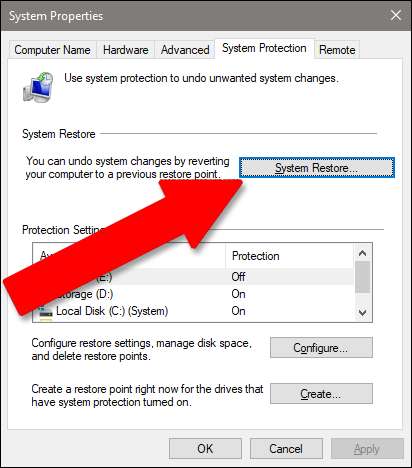
[次へ]をクリックしてから、上で作成した復元ポイントをクリックします(または、それがオプションでない場合は以前の復元ポイントをクリックします。PCには少なくとも1つの自動ポイントがあります)。 「次へ」をクリックします。もう一度[次へ]をクリックして、システムドライブが有効になっていることを確認します(ストレージドライバーはオプションです)。
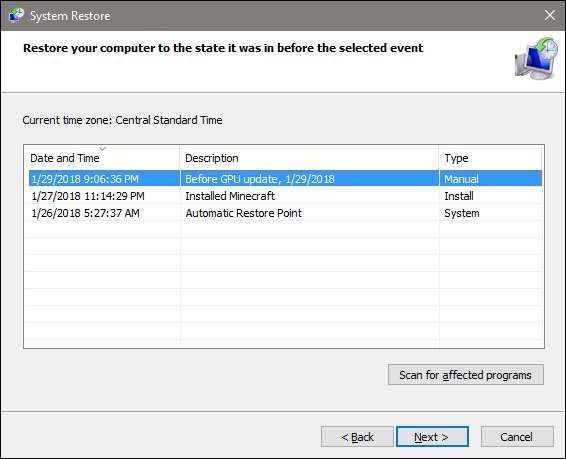
「完了」をクリックして、復元プロセスを開始します。 PCは自動的に再起動し、前のポイントに戻り始めます。
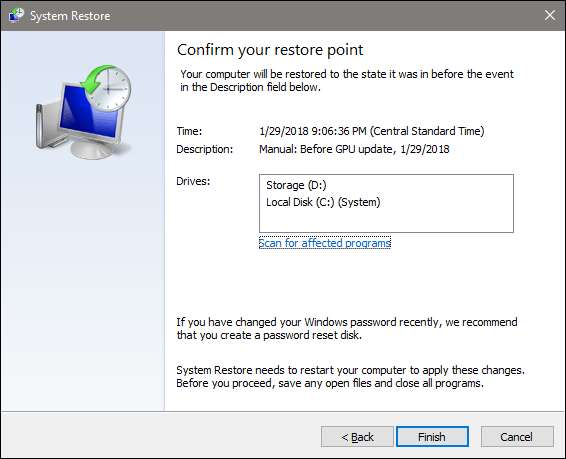
関連: Windows 10または8でセーフモードで起動する方法(簡単な方法)
ドライバーがなくなって画面やモニターに画像が表示されない場合でも、まだ選択肢がありません。あなたが試すことができます Windowsをセーフモードで起動する 、PCがフル稼働していなくても、システムの復元プログラムにアクセスできます。マザーボードに独自のモニター出力(ディスクリートグラフィックカードに加えてモニターを接続する場所)がある場合は、何をしているかを確認するために、代わりにそれを使用する必要がある場合があります。
核オプション:Windowsを再インストールする
他に何も機能しない場合は、いつでもWindowsのコピーを再インストールして、最初からやり直すことができます。明らかに、これは時間がかかり、一部のファイルが失われる可能性があるため、理想的なオプションではありませんが、何もないよりはましです。また、信頼性の高いバックアップを維持する上で非常に良い教訓です。
本当に必要な場合は、このガイドに従ってください —後のバージョンのWindowsはインストールが非常に簡単です。完全に組み立てられたコンピューターを購入した場合は、マザーボードにWindowsライセンスコードが埋め込まれている可能性があります。そうでない場合、コードはディスクまたは購入時の電子メールの領収書に記載されています。
これらの手順をすべて実行しても、コンピュータやゲームがクラッシュする場合は、グラフィックカード自体のハードウェアの問題である可能性があります。交換または修理のために、製造元に問い合わせる必要があります。
画像クレジット: Newegg






